SeleniumRCをFirefox3で動かそうとすると、そのままでは上手くいかないので、以下のサイトを参考に試行錯誤した結果、以下の手順で動作させることができた。
参考サイトOpenQA
手順
1.Firefoxをコマンドプロンプトから、以下の引数をつけてfirefoを起動させるとプロファイルマネージャーが起動する(注:このときfirefoxは全て閉じておくこと)
C:\Program Files\Mozilla Firefox -profilemanager
2.新しいプロファイルを作成。適当にSeleniumとか名前をつける
3.proxyの設定を行う。ツール>オプション>詳細>ネットワーク> にproxyの設定画面へ行くボタンがある。proxyは以下の通り設定する。
手動でプロキシを設定する
HTTPプロキシ localhost ポート:4444
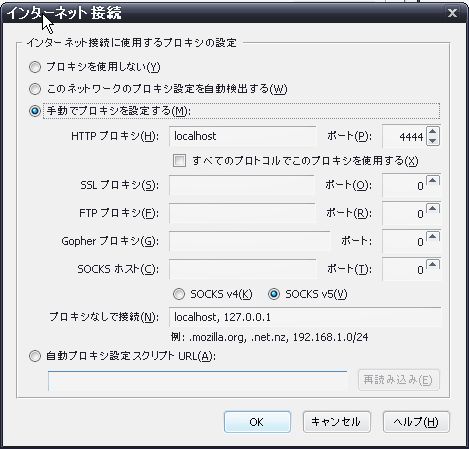
4.Seleniumを起動させる前に以下のコマンドをコマンドプロンプトで実行。
set BROWSER="*custom C:\Program Files\Mozilla Firefox\firefox.exe"
見本のバッチファイルとして動かす場合のサンプルを以下に示す
rem ***** アドレス(IP又はドメイン)とポートを指定する *****
set PROXY_OPTION=-Dhttp.proxyHost=localhost -Dhttp.proxyPort=4444
@rem 下記を環境に合わせて変更してください。
set JAVA_HOME=C:\jdk1.5.0_14
@rem set up PATH
set PATH=%JAVA_HOME%\bin
rem ***** selenium-serverディレクトリを指定する ******
set SELSERV_DIR=%CD%
rem ***** ブラウザを指定 *****
#set BROWSER="*iexplore"
#set BROWSER="*firefox"
set BROWSER="*custom C:\Program Files\Mozilla Firefox\firefox.exe"
rem ***** テスト対象のドメイン(ベースURL) *****
set TESTDOMAIN="http://www.google.co.jp"
rem ***** TestSuiteファイルを指定する *****
set TESTSUITE=%SELSERV_DIR%\suite.html
rem ***** 結果出力ファイルを指定する *****
set RESULTFILE=%SELSERV_DIR%\TestResult.html
rem ***** タイムアウト時間を設定する *****
set TIMEOUT="60000"
rem ***** Firefoxのプロファイルを設定する *****
set PROFILE="C:\selenium-server\firefox3/"
rem *****テストを実行する********************
cd %SELSERV_DIR%
java %PROXY_OPTION% -jar selenium-server.jar -htmlSuite %BROWSER% %TESTDOMAIN% %TESTSUITE% %RESULTFILE% -timeout %TIMEOUT% -multiWindow
5.プロファイル選択画面が立ち上がると思うので、先ほど作成したSelenium用のプロファイルを選択